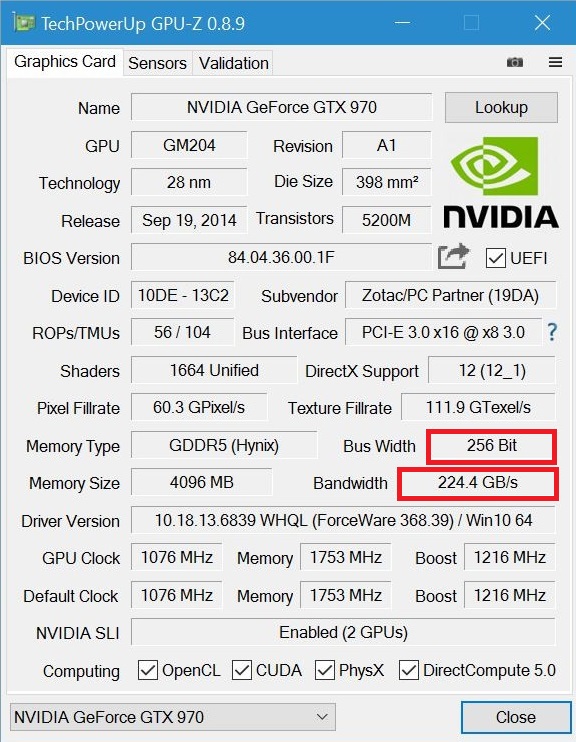как понять какая видеокарта подойдет на компьютер
Как узнать подойдет ли видеокарта для компьютера
К выбору видеокарты следует подходить обдуманно, поскольку это один из важнейших компонентов ПК, влияющих на его производительность. Если для просмотра видеоконтента или работы с документами, как правило, хватает встроенного в процессор видеоядра, то для современных игр нужен дискретный графический адаптер. При его выборе (если видеокарта подбирается отдельно, а не вместе с другими комплектующими) необходимо руководствоваться как параметрами, которые определяют совместимость с остальными компонентами ПК, так и свойствами, влияющими на производительность.
Совместимость видеокарты и остальных комплектующих
Существует несколько основных параметров, от которых зависит, подойдет ли видеокарта для конкретного компьютера:
1) Интерфейс подключения. Во всех современных материнских платах для подключения видеокарты используется интерфейс PCI-E, однако в устаревших моделях, которые выходили до 2002-2005 года, может применяться интерфейс AGP. Версии PCI-E обладают обратной совместимостью, поэтому видеокарту, поддерживающую только 1.0 или 2.0 можно подключать к разъему 3.0, и наоборот, хотя это может привести к снижению производительности. Впрочем, для версий 2.0 и 3.0 снижение будет незначительным, а 1.0 давно не используется.
Важно: Подключать видеокарту следует к PCI-E x16 разъему. Если таких больше одного, во избежание потери производительности рекомендуется использовать верхний.
2) Видеоразъемы. Через них подключаются средства вывода изображения (мониторы, телевизоры и т.д.) Необходимо проверить наличие как минимум одного подходящего разъема (например, HDMI, DisplayPort. DVI-D) или использовать переходник.
3) Габариты. Если видеокарта физически не помещается в корпус ПК – следует подобрать другой вариант. Длина, ширина и высота адаптера почти всегда указываются как на сайте производителя, так и в карточке товара на сайте магазина. Чаще всего ограничителем выступает параметр длины, поэтому производители корпусов обычно указывают максимальную длину видеокарты для конкретной модели. Если найти значение этого параметра не удалось – можно самостоятельно измерить расстояние от задней стенки корпуса (где расположены отверстия слотов расширения), до корзины с жесткими дисками. Не стоит забывать и о количестве занимаемых слотов расширения – карточки с массивной системой охлаждения могут занимать 2-3 слота.
Например: максимальная длина видеокарты для корпуса Zalman Z3 Plus – 360 мм.
4) Энергопотребление и дополнительное питание. Мощные игровые видеокарты потребляют куда больше энергии, чем бюджетные офисные, и для них требуется соответствующий блок питания. Можно ориентироваться на рекомендации производителя, обзоры, или советы на профильных форумах. Если планируется разгон видеокарты или процессора, у блока питания должен быть достаточный запас мощности. Как правило, в 2018 году для большинства систем с одним процессором и одной видеокартой, даже с учетом разгона, достаточно качественного блока питания мощностью в 650 Вт.
5) Соотношение производительности видеокарты и процессора. Несмотря на то, что актуальность вопроса «раскрытия» потенциала видеокарты процессором значительно преувеличена, слабый процессор действительно может стать узким местом игровой системы с мощной видеокартой, ограничивая частоту кадров в некоторых играх. Поэтому топовым игровым видеокартам для достижения максимальной производительности в играх требуется ЦП как минимум среднего сегмента.
Производительность видеокарты и дополнительные параметры
Вышеописанных параметров достаточно, чтобы видеокарта была совместима с остальными комплектующими. Однако, чтобы выбор был оптимальным, нужно рассмотреть и другие свойства, в том числе, влияющие на эффективность работы адаптера.
1) Серия видеокарты. Производители игр оптимизируют их под графические карты последних поколений. Также, новые серии часто производятся по более совершенному техпроцессу, поддерживают больше стандартов и технологий.
Впрочем, по акции или на вторичном рынке иногда можно выгодно приобрести топовые видеокарты предыдущих поколений, поэтому не стоит полностью сбрасывать их со счетов.
2) Спецификации видеопроцессора. К ним относятся техпроцесс, частота графического ядра, количество универсальных и текстурных блоков, число блоков растеризации и некоторые другие характеристики. Сравнивать их имеет смысл лишь в рамках одного производителя и одного поколения, а можно и вообще не обращать на них внимания и руководствоваться обзорами и тестами.
3) Спецификации видеопамяти. Тип памяти (например, HBM или GDDR5), ее частота, разрядность шины, максимальная пропускная способность. Для современных игр ААА-класса рекомендуется как минимум 4 Гб видеопамяти, а если видеокарта покупается на несколько лет – стоит рассмотреть модели с 8 Гб и более. Если же карточка покупается для офисной работы или легких игр, не требующих высокой производительности, то достаточно 3 Гб.
4) Количество мониторов и максимальное поддерживаемое разрешение. Обращать внимание на эти параметры следует только если планируется использование нескольких мониторов или экстремально высоких разрешений экрана.
5) Питание. К этой группе относятся энергопотребление в режиме простоя, нагрузки или разгона и разъемы дополнительного питания. При наличии таких разъемов они должны быть совместимы с блоком питания.
6) Система охлаждения. Один из важнейших моментов при выборе видеокарты, поскольку влияет как на ее производительность (при недостатке охлаждения графический адаптер автоматически снижает частоты, что приводит к снижению эффективности работы), так и на уровень шума. Смотреть лучше не на количество кулеров и тепловых трубок, а на результаты тестов.
Алгоритм выбора видеокарты
Для подбора графического адаптера можно воспользоваться следующим алгоритмом:
1) Определиться с назначением видеокарты и бюджетом на ее покупку. Для офисной работы или просмотра видео обычно достаточно встроенного в процессор графического ядра или карт бюджетного сегмента.
Если же карточка приобретается для игр, обработки видео или работы с графикой, и покупается не на вторичном рынке, на конец 2018 года мало смысла покупать модели слабее NVIDIA GTX 1050 Ti или AMD Radeon RX 570, которые относятся к начальному/среднему игровому сегменту. Для комфортной игры на высоких или даже максимальных настройках в разрешении FullHD в ААА-тайтлы стоит приобрести NVIDIA GTX 1070 или более мощный вариант. Для игры на таких же настройках в разрешении WQHD желательно иметь как минимум ту же 1070 (высокие настройки большинства игр) или GTX 1080, а для 4K-разрешения на настройках, близких к высоким/максимальным – GTX 1080 Ti или RTX 2080/2080 Ti.
Совет: Если ваш бюджет скромен, не стоит забывать, что современные игры даже на средних настройках выглядят неплохо. И та же, GXT 1050 Ti (кстати, любимица геймеров), в FullHD потянет большинство игр на конец 2018 года при высоких, или близких к высоким, настройках. Просто посмотрите требования на игры, в которые собираетесь играть.
2) Рассмотреть варианты, подходящие для выбранного бюджета, воспользовавшись каталогами интернет-магазинов. Отобрать одну или несколько моделей и проверить, подходят ли они к другим комплектующим при помощи гайда из первой части данной статьи.
3) Ознакомиться с обзорами и тестами выбранных моделей и остановиться на оптимальной. Обращать внимание стоит как на частоту кадров в играх в выбранном разрешении, так и на потенциал для разгона и уровень шума.
Заключение
К выбору видеокарты следует подходить грамотно – желательно не только узнать, что представляют из себя ее основные характеристики, но и посмотреть обзоры и тесты, почитать обсуждения и отзывы. Такой подход не только значительно уменьшит вероятность возникновения проблем в процессе дальнейшей эксплуатации, но и позволит подобрать действительно достойную модель для игр или работы, которая не разочарует производительностью.
Какая видеокарта стоит в ПК? Подбор софта и возможностей
Содержание
Содержание
Многим любопытно, какая видеокарта стоит в системном блоке. Особенно когда речь заходит о системных требованиях. Производители игр не устают нас радовать потрясающими графическими возможностями своих творений, раз за разом выдвигая новые требования к железу. Если сообщение «Обновите драйвера» появилось на экране или просто захотелось купить очередной шедевр игровой индустрии, то полезно узнать, какая видеокарта установлена в вашем ноутбуке или десктопном компьютере.
Какая видеокарта: как определить средствами Windows
Обладатель операционной системы от Microsoft, как былинный богатырь, может выбрать один из трех путей.
Быстрый путь
Чтобы понять, какая видеокарта установлена в ПК, в Windows необходимо вызвать «Диспетчер устройств». Легче всего это сделать, нажав сочетание клавиш «Win+R», в появившемся окне написать «devmgmt.msc».
«Win» — кнопка на клавиатуре со стилизованным логотипом компании.
Второй вариант — через «Пуск» добраться до панели управления и там уже выбрать нужный пункт меню.
Третий — правой клавишей открыть меню ярлыка «Мой компьютер», кликнуть по вкладке «Свойства», перейти в подкатегорию «Оборудование».
В диспетчере устройств нас интересует раздел «Видеоадаптеры» — второй по счету. Нажимаем на него, видим название и серию своей видеокарты. Вызываем контекстное меню правой клавишей мышки, выбираем в конце списка «Свойства».
В новом окне переходим к пункту «Сведения». Для получения интересующей нас информации выбираем соответствующую строку из выпадающего списка: хэш идентификаторов, шина данных, характеристики класса, дата последнего обновления драйверов, подключенные дисплеи.
Профессиональный путь
Стандартный набор инструментов не особо удобен, поэтому профессионалы предпочитают работать со сторонним софтом, в котором подробные сведения о видеокарте представлены в удобном формате. Скачать программы можно на официальных страницах разработчиков.
AIDA64 — программа собирает все сведения о ноутбуке или стационарном ПК, в том числе информацию о видеокарте. Все данные находятся в разделе «Отображение». Здесь можно узнать, какая видеокарта установлена — дискретная или интегрированная, модель, партнабмер, объем ОЗУ, тип шины, пропускную способность, частоту, количество шейдеров, кэш, уровень текущей нагрузки, температуру, поддерживаемую версию в DirectX.
Софт «DirectX» сам по себе может стать источником полезных сведений. Жмем Win+R, вводим «dxdiag.exe», переходим во вкладку «Экран».
Здесь указывается номер графического чипа, версия драйверов, расширение экрана и другая информация.
Программа GPU-Z сразу показывает все данные в одном окошке + отдельно частоту вращения вентиляторов, температуру, размер выделенной памяти — быстро и удобно.
Исследовательский путь
Если видеокарта отображается в качестве безымянного адаптера или неизвестного устройства, потребуется установить драйвера. Переходим во вкладку «Сведения», выбираем в списке «ИД оборудования», копируем циферки, VEN — производитель, DEV — само устройство, вводим данные в поле поиска на сайте http://devid.info/ru.
Если видеокарта не подает признаков жизни, есть шанс почувствовать себя Шерлоком, вооружившись увеличительным стеклом. На плате должен быть наклеен стикер с серийным номером.
Вводим его в поисковую строку, смотрим результат.
Как определить видеокарту в Mac OS
Во многих MacBook установлены встроенные графические процессоры, но попадаются и модели с дискретной, то есть съемной видеокартой. Существует еще и гибридный вариант — слабый встроенный графический чип и отключаемая мощная видеокарта для игр.
Чтобы определить, что именно установили «под капот» производители, жмем на иконку «огрызка» — меню Apple. Выбираем пункт «About This Mac». Переходим во вкладку «Подробнее», открываем список «Аппаратные средства», ищем строку «Графика/Мониторы». Если полученных сведений недостаточно, ищем в сети данные по названию модели.
Как определить видеокарту в Windows Linux
После выхода на «пингвиньей» платформе нескольких прожорливых игр (Mad Max, Divinity, Dying Light) появился актуальный вопрос: «Какая у меня установлена видеокарта?».
Операционная система Linux готова дать ответ с помощью двух утилит и одной программы.
Утилита lscpi
Консольная утилита позволяет увидеть все PCI-устройства. Перед поиском нужных данных не лишним будет обновить список всех доступных устройств с помощью команды:
После чего для получения сведений о производителе и типе видеоадаптера набираем:
Получив сведения о PCI-порте, его следует указать вместе с командой «sudo — v — s». Выглядеть это будет так:
Где «00:01.0» — номер порта.
Так мы сможем определить разрядность, количество виртуальной и физической памяти, версию драйверов.
Утилита lshw
С помощью этой утилиты легко получить сведения, используя команду:
Данные скудные, но больше нам «пингвинус» не скажет. Узнав серию видеокарты, отправляемся на поиски подробной информации во всемирную паутину.
Софтина Hardinfo
Обладателям CentOS следует воспользоваться пакетным менеджером Yum, остальные набирают команду:
Снова нажимаем «Выполнить», пишем:
В открывшемся окошке, очень похожем на AIDA64, выбираем «Devices», затем подкатегорию «PCI Devices».
При поиске данных обращайте внимание на модель видеокарты — по ней можно найти максимально подробные сведения на сайте производителя или детальный обзор с тестом современных игр и программ.
Как проверить совместимость видеокарты и материнской платы
Привет всем! Если вы собираете компьютер или решили обновить вашу видеокарту, то вам необходимо знать, подходит ли видеокарта к вашей материнской плате или нет.
Совместимость видеокарты и материнской платы
Есть несколько моментов, по которым можно узнать, совместима ли видеокарта с материнской платой или нет.
1. Разъем AGP или PCI-Е 16
Сейчас все современные видеокарты идут с разъемом PCI-Е 16, но если вы модернизируете старую видеокарту, то посмотрите какой разъем для видеокарты, установлен в материнку.
PCI-Е 16
2. Интерфейс PCI-Е 16 версии 2.0 и 3.0
У современных разъемов для видеокарты, есть две версии слота PCI-E, это 2.0 и 3.0. Это своего рода как usb 2.0 и 3.0. Соответственно, если ваша материнская плата поддерживает 3.0, то чтобы получить максимальную производительность, нужно брать с поддержкой 3.0. А если вы возьмете видеокарту со слотом 3.0, а в материнке будет стоять разъем 2.0, то вы просто переплатите деньги, а видеокарта будет работать со скоростью 2.0.
Посмотреть это можно на материнской плате или же в характеристиках материнской платы на сайте производителя. Например вот страница с моей материнской платой.
Самое главное, чтобы был PCI Express 3.0, так же надпись можно увидеть на материнской плате.
3. SLI или CrossFire
Если вы геймер и любите выжимать полную мощь от видеокарт, то поддержка SLI или CrossFire вам просто необходимо. Эта поддержка даст вам возможность объединить 2 видеокарты и играть в самых тяжелых играх не только на ультра настройках, да ещё и на нескольких мониторах!
CrossFire в видеокартах ATI, а SLI в видеокартах nVidia
4. Мощность процессора
Учтите, что если вы возмете мощную видеокарту и у вас будет установлен слабый процессор, то видеокарта просто не будет работать на полную мощь, т.к. процессор не будет успевать обрабатывать информацию. Для того чтобы точно узнать соответствие процессора к видеокарте, перейдите на этот сайт или же ищите в яндексе таблицу соответствия видеокарт к процессорам. Сейчас за ними не угонишься, по этому лучше всегда искать таблицы по-новее.
Вот основные моменты при проверки совместимости видеокарты и процессора. Так же не забывайте, что купив мощную видеокарту нужно проверить выдерживает ли блок питания нагрузку новой видеокарты.
Как узнать в каком режиме работает видеокарта
Если эта статья открыла что-то новое и вам стало интересно, а работает ли моя видеокарта в режиме 3.0, то есть небольшой тест. Скачиваем программу.
Устанавливаем или просто запускам. Есть раздел Bus Interface, на моем примере программа показывает, что слот на видеокарте PCIe 16 установлен версии 3.0, но сейчас он работает в версии 1.1. Это нужно для электросбережения. Но чтобы узнать в какой версии он может работать нужно нажать на тест. Сначала рядом с этим окном нажимаем на вопрос и появится новое окошко. Если у вас одна видеокарта, то просто жмем start render test, если несколько объединены, то ставим галочку ниже.
А в начальном окне, можно увидеть, что допустим моя видеокарта начала работать в версии 3.0.
Следовательно, это означает, что моя материнская плата и видеокарта совместимы. Видеокарта поддерживает версию 3.0 и материнская плата дает ей возможность ей работать в таком режиме.
Как правильно выбрать видеокарту для компьютера
Видеокарта – одна из важнейших комплектующих компьютера, которая используется для преобразования графической информации в изображение, и его дальнейшего вывода на экран. На сегодняшний день, практически в каждый процессор встроен интегрированный графический адаптер, однако, его явно недостаточно для современных требовательных игр, поэтому для игр и 3D-программ не обойтись без дискретной видеокарты, а чтобы правильно ее подобрать нужно иметь представление что это такое в принципе, и для каких целей и задач она необходима.
Но для начала подробно разберем различные характеристики видеокарт, на которые стоит обращать внимание при покупке:
Фирма-производитель
Основных производителей видеокарт всего два: компании AMD и NVIDIA, но они создают только видеочипы для будущих карт, а так как в кратчайшие сроки разработать свой дизайн нереально, то поначалу выпускаются только референсные версии видеокарт, и как правило, они имеют эталонный дизайн, турбинную систему охлаждения, и оснащены стандартными тактовыми частотами. Только после этого различные компании производят непосредственно графический адаптер в массовое производство, встраивая свою эксклюзивную систему охлаждения, создавая свой неповторимый дизайн видеокарт, а в некоторых моделях, проводя заводской разгон. Такие версии видеокарт называются кастомными.
И все же споры о том, какие видеокарты лучше, не утихают до сих пор, а выбрать видеокарту бывает порой очень сложно, ведь и у AMD, и у NVIDIA есть свои плюсы и минусы. Видеоадаптеры на чипах компании NVIDIA более высокопроизводительные и качественные, но по цене обойдутся на порядок дороже. Видеокарты на чипах компании AMD в большинстве случае выступают в бюджетном сегменте, но есть и высокопроизводительные модели, однако, пользователи часто отмечают повышенные температуры у видеоадаптеров, а также нестабильную поддержку драйверов производителем, но по цене обойдутся значительно дешевле, чем продукция конкурентов. Но с кастомными версиями видеокарт от производителей все еще немного сложнее, ведь таких производителей – очень много. Каждый из них пытается выделиться на фоне других оригинальным дизайном, иногда даже с RGB-подсветкой некоторых элементов, повышенным заводским разгоном, а также хорошей системой охлаждения. Однозначно сказать, какой производитель видеокарт лучше – очень сложно, однако, можно выделить компании ASUS, Gigabyte и MSI. Видеокарты данных производителей отличаются наивысшем качеством и стабильностью, а также имеют «умную» систему охлаждения.
Совместимость
Как правило, мощные высокопроизводительные видеокарты имеют большое энергопотребление, поэтому при выборе видеокарты в первую очередь необходимо обратить внимание на данный аспект. Каждая видеокарта имеет определённые требования по мощности к блоку питания компьютера. В случае, если в компьютер будут устанавливать две видеокарты в SLI или Crossfire режиме, то мощность блока питания потребуется в полтора раза больше, как минимум. Чтобы узнать какой БП необходим видеокарте нужно в технических характеристиках видеокарты посмотреть в графу «Требование к БП (Вт)», и сравнить данный показатель с мощностью блока питания.
Некоторые видеокарты настолько требовательны к питанию, что им может понадобится дополнительное питание в виде одного 8 pin-ового и одного 6 pin-ового коннекторов
Помимо мощности, у видеокарты к блоку питания также есть еще одно небольшое требование – дополнительное питание, которое требуют мощные высокопроизводительные видеокарты. В таком случае, важно, чтобы у блока питания был соответствующий коннектор для его обеспечения. Чтобы проверить сможет ли БП обеспечить дополнительное питание видеокарте необходимо в технических характеристиках видеокарты посмотреть графу «Дополнительное питание», и посмотреть есть ли соответствующий коннектор у блока питания в его технических характеристиках в графе «Коннекторы питания PCI-Express».
Некоторые производители корпусов специально оставляют дополнительное место для установки крупногабаритных видеокарт
Далеко не все видеокарты могут поместиться в любой корпус. Как правило, мощные высокопроизводительные видеокарты с хорошей системой охлаждения – крупногабаритные. Выбирая такую видеокарту необходимо заранее знать о том, можно ли будет установить ее в определенный корпус. Для этого необходимо посмотреть в технических характеристиках видеокарты графу «Длина видеокарты (мм)», и сравнить данный показатель с показателем графы «Максимальная длина видеокарты (мм)» в технических характеристиках корпуса. Длина видеокарты не должна превышать максимально возможную длину видеокарты, которую можно установить в корпус.
Объем и тип видеопамяти
Как правило, при выборе видеокарты пользователи больше всего ориентируются на объем видеопамяти устройства, в котором хранится «образ» изображения, а также элементы, необходимые для построения трехмерной графики. Да, объем памяти очень важен для компьютерных игр, и чем его больше – тем лучше, однако, объем памяти – далеко не единственный критерий при выборе видеокарты. На производительность видеоадаптера непосредственно влияют и другие технические характеристики, такие как: тактовые частоты видеоядра и памяти, разрядность шины памяти, и непосредственно мощность графического процессора. Все это мы затронем немного позднее.
В некоторых играх, к примеру, в Grand Theft Auto 5, в настройках графики можно наглядно увидеть какой объем памяти игра требует от видеокарты при тех или иных графических настройках
Разрядность шины памяти
Разрядность шины памяти – самый важный показатель, который влияет на производительность видеокарты, наверное, больше чем объем видеопамяти. Разрядность шины – пропускная способность, с которой обрабатывается информация за один такт. Чем больше данный параметр, тем быстрее видеокарта обрабатывает информацию, и тем быстрее пропускная способность памяти. На сегодняшний день, для современных компьютерных игр требуется разрядность шины памяти не меньше, чем 128bit, желательно – 128-256bit. Разрядность шины памяти указана в технических характеристиках видеокарты в графе «Разрядность шины память (bit)».
Тактовые частоты
Тактовая частота видеоядра и видеопамяти, по большей части, определяют производительность видеокарты. Чем выше показатели таковых частот – тем бОльшую производительность видеокарта показывает в играх. Как и разрядность шины памяти, тактовые частоты – важная характеристика видеоадаптеров, поэтому данные критерии очень важны при выборе видеокарты. Тактовые частоты памяти и чипсета видеокарты можно посмотреть в технических характеристиках в графах «Частота памяти (MHz)» и «Частота GPU базовая (MHz)«.
AMD Radeon RX 480 хоть и уступает по техническим характеристикам NVIDIA GeForce GTX 1080, однако, две видеокарты RX 480 в режиме Crossfire вполне могут «догнать» одну GTX 1080 по производительности в некоторых играх
Система охлаждения и требования по теплоотводу
Система охлаждения видеокарт – очень важный вопрос, ведь во время нагрузок на видеокарту необходимо достаточно хорошее охлаждение, чтобы работа с видеокартой не закончилась летальным исходом для девайса. Как правило, производители видеокарт сразу учитывают требование по теплоотводу видеоадаптеров, и заранее устанавливают для видеокарт систему охлаждения, которая предназначена отводить необходимое количество тепла от видеоядра, поэтому пользователям не нужно беспокоиться по поводу системы охлаждения и докупать ее отдельно, как в случае с процессором. Одни из лучших систем охлаждения устанавливают в свои видеоадаптеры компании ASUS, Gigabyte и MSI. Видеокарты данных производителей имеют «умную» систему охлаждения с двумя, а иногда даже с тремя 90-120-мм вентиляторами, которые не работают в «простое» т.е. без нагрузок. Это очень удобно, и позволяет значительно сэкономить запас ресурсов вентиляторов системы охлаждения. Помимо хорошей системы охлаждения видеокарты, необходимо иметь корпус с хорошей циркуляцией воздуха, иначе ни одна даже самая лучшая система охлаждения не будет должным образом охлаждать видеокарту. Как правило, названия систем охлаждения и количество вентиляторов производители указывают в технических характеристиках в графе «Дополнительная информация» и «Тип охлаждения».
Технологический процесс и графический чип
SLI/Crossfire
Некоторые модели видеокарт поддерживают фирменные технологии SLI от компании NVIDIA для видеокарт GeForce, и Crossfire от компании AMD для видеокарт Radeon. С помощью этих технологий можно установить в компьютер несколько одинаковых видеокарт для объединения их мощностей, и получения большей производительности в компьютерных играх и 3D-программах, которые по максимуму задействуют возможности видеоплат. Однако, далеко не все видеокарты поддерживают эти технологии. Чтобы проверить поддерживает ли видеоадаптер SLI/Crossfire необходимо в технических характеристиках видеокарты посмотреть графу «Поддержка SLI/Crossfire», в которой будет указано поддерживается технология данной видеокартой. Для того, чтобы установить несколько видеокарт в компьютер необходим специальный мостик для их соединения, если в комплекте с видеокартой его не предусмотрено, то в таком случае мостик придется докупать отдельно.
В зависимости от количества слотов PCI-E, в материнскую память в режиме SLI или Crossfire можно установить от 1 до 4 видеокарт, получая наивысшую производительность, правда не все игры поддерживают даже две видеокарты, поэтому в некоторых случаях установка нескольких видеокарт может себя не оправдать
Помимо того, что SLI/Crossfire должна поддерживать видеокарта, данные технологии должна поддерживать и материнская плата. Также у материнской платы должно быть несколько слотов PCI-Express для установки нескольких видеокарт. Чтобы проверить поддерживает ли материнская плата технологии SLI/Crossfire необходимо в технических характеристиках материнской платы посмотреть графу «Поддержка SLI/Crossfire», а графы «Количество слотов PCI-Ex16 (x16 режим)», «Количество слотов PCI-Ex16 (x8 режим)» и «Количество слотов PCI-Ex16 (x4 режим)» укажут на количество слотов, которые пригодны для установки видеокарт.
API и поддерживаемые технологии
API – интерфейс программирования приложений, который используют программисты при написании различных программ, включая игры. На каком интерфейсе API напишут игру, на том она и будет работать. В случае, если видеокарта не поддерживает необходимый API игры, то она не запустится на данной видеокарте, но, как правило, современные видеокарты поддерживают все стандарты API, к примеру, всем известные OpenGL и DirectX. На данных API создаются все современные игры. Также, с выходом видеокарт на новых архитектурах, сделанных по лучшему на сегодняшний день техпроцессу, к этим известным API добавился новый – Vulcan, который предлагает более непосредственный контроль над видеокартой, с меньшей нагрузкой на центральный процессор. Игры на API Vulcan могут показывать прирост производительности на современных видеокартах нового поколения до 40%, по сравнению с другими API. Саму поддержку интерфейсов и их версии можно посмотреть в технических характеристиках видеокарты в графе «Поддержка API». К слову, нужно учитывать, что производители видеокарт могут не указывать в технических характеристиках поддержку нового API Vulcan, но сама видеокарта может ее поддерживать через драйвера видеоадаптера.
Различия между DirectX 12 и DirectX 11 разглядеть довольно проблематично, однако, все же разница есть, и со временем т.е. с усовершенствованием технологии, разница будет довольно существенная, и различима на глаз с первого взгляда
Технология NVIDIA Physx добавляет картинке множество различных спецэффектов, которые работают согласно законам физики, делая графику в играх намного красочней, а технология NVIDIA Hairworks создает динамичный объем волосам персонажей в играх, делая их намного реалистичнее
После подробного изучения характеристик и технологий видеокарт вернемся к тому, для каких целей она необходима. Если же нужен бюджетный, но производительный видеоадаптер, то видеокарты на чипах AMD – будут лучшим выбором, но если же нужна высокопроизводительная видеокарта для современных игр с наилучшей графикой и поддержкой последних технологий, то в таком случае лучше всего подойдут кастомные версии видеоадаптеров на чипах компании NVIDIA. При выборе видеокарты все же не стоит забывать обращать внимание на вышеописанные технические характеристики, и выбирать вариант, который наиболее сопоставим по цене и производительности.